“用360浏览器下载了一个zip文件,当时是直接下到桌面上的,但是因为当时没有打开的原因,直接就按shift+delete键彻底删除了。现在想要找回这个文件,可以在360下载工具中看到这个文件名称,显示是文件已删除。请问,怎么在电脑找回彻底删除文件?谢谢!”
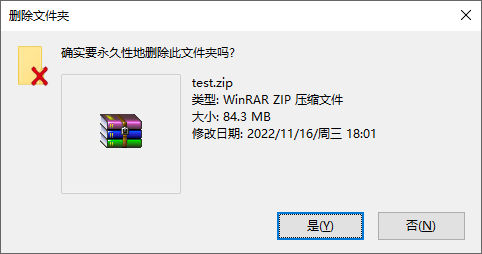
电脑彻底删除文件有哪些方法呢?这里列举了几种比较常见的文件彻底删除方法:
- 按键盘上的shift+delete删除文件。
- 删除文件后又进行了清空回收站。
- 外接存储设备连接到电脑后并从中删除文件。
- 回收站存储空间不足或文件太大无法放入被彻底删除。
- 使用清除软件将文件删除了。
电脑怎么找回彻底删除的文件?
本文提供了3种方法,你可以通过具体的数据丢失情况,通过修改注册表、备份文件和数据恢复软件在电脑找回彻底删除文件。
方法1. 通过修改注册表找回文件
如果你是删除文件后又进行了清空回收站,那么你可以尝试修改注册表来恢复数据,详细的操作流程如下:
1. 同时按键盘上的“win+R”键打开运行界面,输入regedit命令并按回车打开注册表编辑器。
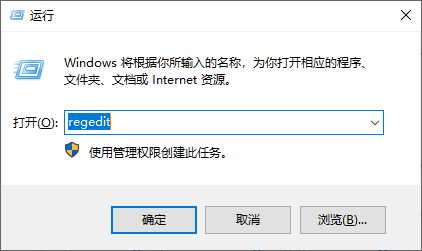
2. 依次打开以下路径HKEY_LOCAL_MACHINE\SOFTWARE\Microsoft\Windows\CurrentVersion\Explorer\Desktop\NameSpace,找到“NameSpace”命名的文件夹。
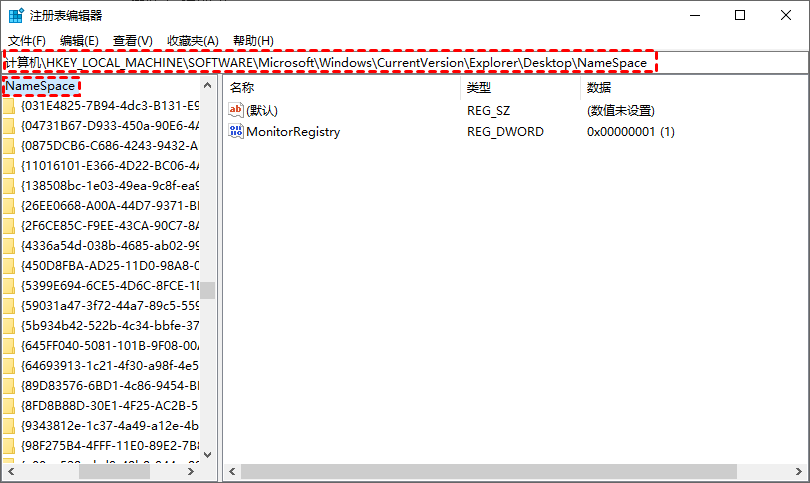
3. 在该文件夹下找到{645FFO40——5081——101B——9F08——00AA002F954E}命名的文件夹,并双击打开右侧的文件。如果没有的话可以自己新建一个并输入同样的文件名。
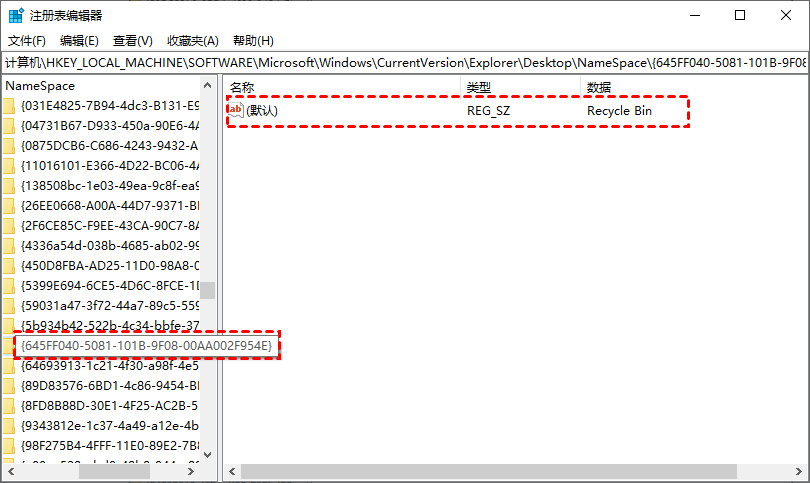
4. 打开文件后,将数据值改成“回收站(或Recycle Bin)”,然后点击“确认”,运行后重新启动电脑,启动后再进入回收站中查看文件是否找回。
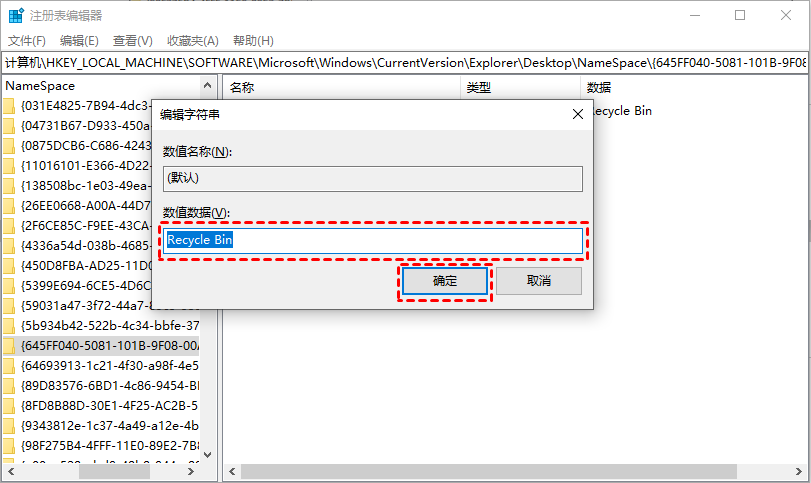
方法2. 通过备份找回文件
文件历史记录是Windows 10的备份工具,可以用来备份文件,也是电脑找回彻底删除文件的一种方法。如果你在删除文件之前启用了此功能,那么你可以使用文件历史记录恢复永久删除的数据。
电脑找回彻底删除文件前请检查是否启用了文件历史记录,通过导航至“控制面板” > “系统和安全” > “文件历史记录”查看是否启用。
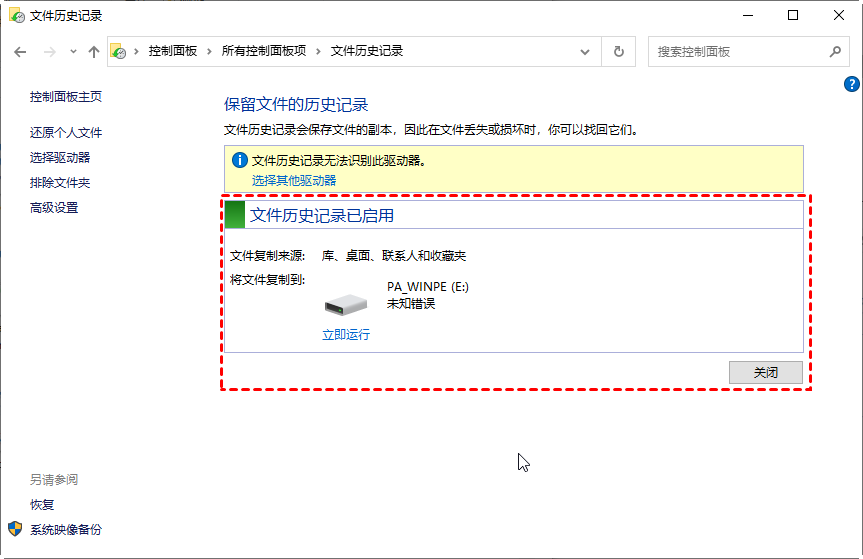
1. 在搜索框中搜索“通过文件历史记录还原你的文件”,然后点击“打开”。
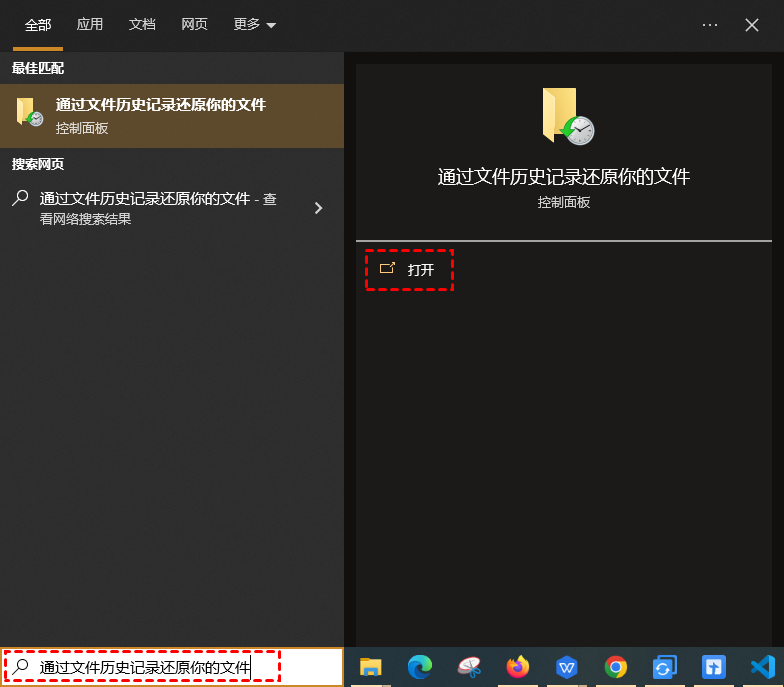
2. 检查保存已删除文件的文件夹。单击绿色“还原”图标以找回文件。

或者,你可以右键单击包含已删除文件的文件夹,点击“属性”,然后选择“还原以前的版本”。根据时间你可以通过单击“还原”将文件夹恢复到以前的日期。
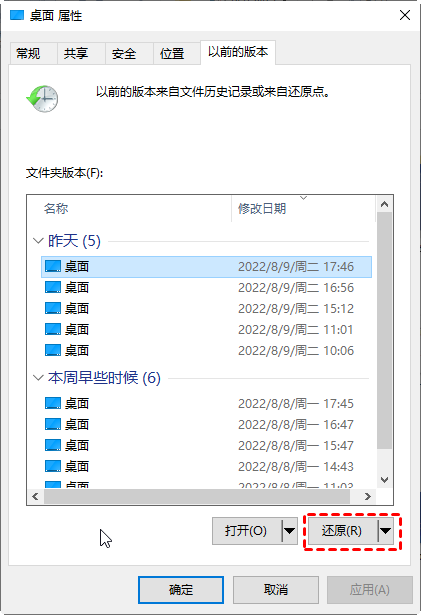
方法3. 通过数据恢复软件找回文件
傲梅恢复之星是一款专业安全的数据恢复软件,使用它可以轻松从电脑内置外置硬盘,U盘,闪存驱动器,SD卡等多种设备类型中扫描并恢复因各种原因丢失的数据,包括Word、Excel、PPT、照片、视频、音频、邮件、网页、压缩文件等200+种数据。支持Windows 11/10/8/7 & Windows Server。
1. 在你的电脑上下载安装运行傲梅恢复之星,选择彻底删除文件的分区或者磁盘,然后单击“开始扫描”。

2. 自动执行快速扫描和深度扫描后,你将看到已删除和丢失的文件。

✍ 注意:你可以在扫描删除数据的同时恢复数据。
3. 要查找特定的可恢复文件类型和文件大小,请单击右上角的“筛选”按钮。此外,你可以在“搜索”框中直接搜索文件和文件夹以进行恢复。

4. 勾选你需要的已删除数据,然后单击“恢复”即可找回电脑彻底删除的文件。

结语
以上就是电脑找回彻底删除文件的3种方法,你可根据数据的丢失情况选择合适的方法,希望本文对你有所帮助。为防止数据丢失再次发生,建议你使用专业软件傲梅轻松备份定期备份重要数据和文件。
